MFC-J3530DW
常見問題&故障排除 |
掃描到電子郵件附件

使用機器上的掃描按鍵暫時變更掃描設定。 若要進行永久性變更,請使用 Brother 的 ControlCenter 軟體。
掃描到電子郵件功能不支援網路郵件服務。請使用掃描到影像或掃描到檔案功能掃描文件或圖片,然後將掃描檔案添加為電子郵件訊息附件。
MFC-J3530DW
- 放入您的文件。
- 按 。
- 如果機器已連接至網路,請按
 或
或  顯示您想發送資料的目標電腦,然後按該電腦名稱。
顯示您想發送資料的目標電腦,然後按該電腦名稱。 
如果液晶螢幕提示您輸入 PIN,請使用液晶螢幕輸入電腦的四位數 PIN,然後按[確定]。
- 執行下列其中一項操作:
- 若要變更設定,請按[選項],然後移至下一步驟。
- 如果您想啟動掃描而不變更其他設定,請按[啟動]開始掃描。
機器掃描文件並將其儲存為檔案附件。 然後,機器將啟動電子郵件應用程式並開啟新的空白電子郵件訊息,掃描的檔案將作為附件添加到該電子郵件中。
- 按[掃描設定]選項,再按[在裝置設定]。

若要使用[掃描設定]選項,連接至機器的電腦上必須安裝有 ControlCenter 軟體。
- 選擇您想變更的掃描設定,然後按[確定]。選項說明掃描類型
選擇適合您文件的掃描類型。
解析度選擇適合您文件的掃描解析度。
檔案類型選擇適合您文件的檔案格式。
文件尺寸選擇所需文件尺寸。
亮度選擇亮度級別。
對比度選擇對比度級別。
ADF自動歪斜校正(僅適用於某些型號)
使用自動進稿器掃描時修正歪斜的文件。
略過空白頁(僅適用於某些型號)
如果選擇「開」,將會跳過空白頁。
移除背景色彩變更去除的背景顏色的量。

- 若要將設定另存為捷徑,請按[另存為捷徑]。機器將詢問您是否將其另存為單鍵撥號捷徑。請遵循液晶螢幕上的說明執行操作。
- 按[啟動]。機器掃描文件並將其儲存為檔案附件。 然後,機器將啟動電子郵件應用程式並開啟新的空白電子郵件訊息,掃描的檔案將作為附件添加到該電子郵件中。
MFC-J3930DW
- 放入您的文件。
- 按
 [掃描]。
[掃描]。 - 向左或向右滑動手指,或點選
 或
或  ,以顯示
,以顯示 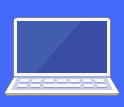 [到電腦]。 圖示將移到觸控式螢幕的中間並以藍色反白顯示。
[到電腦]。 圖示將移到觸控式螢幕的中間並以藍色反白顯示。 - 按
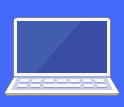 [到電腦]。
[到電腦]。 - 按[到電郵]。
- 如果機器已連接至網路,請向上或向下滑動手指,或點選
 或
或  ,以顯示您想發送資料的目標電腦,然後按該電腦名稱。
,以顯示您想發送資料的目標電腦,然後按該電腦名稱。 
如果液晶螢幕提示您輸入 PIN,請使用液晶螢幕輸入電腦的四位數 PIN,然後按[確定]。
- 執行下列其中一項操作:
- 若要變更設定,請按[選項],然後移至下一步驟。
- 如果您想啟動掃描而不變更其他設定,請按[啟動]開始掃描。
機器掃描文件並將其儲存為檔案附件。 然後,機器將啟動電子郵件應用程式並開啟新的空白電子郵件訊息,掃描的檔案將作為附件添加到該電子郵件中。
- 若要掃描文件的兩面,按[雙面掃描],然後選擇文件類型。選項說明雙面掃描:長邊
以長邊翻頁閱讀頁面的方式掃描文件。
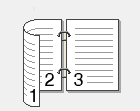 雙面掃描:短邊
雙面掃描:短邊以短邊翻頁閱讀頁面的方式掃描文件。
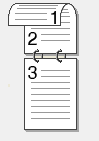
- 按[掃描設定]選項,再按[在裝置設定]。

若要使用[掃描設定]選項,連接至機器的電腦上必須安裝有 ControlCenter 軟體。
- 選擇您想變更的掃描設定,然後按[確定]。選項說明掃描類型
選擇適合您文件的掃描類型。
解析度選擇適合您文件的掃描解析度。
檔案類型選擇適合您文件的檔案格式。
文件尺寸選擇所需文件尺寸。
亮度選擇亮度級別。
對比度選擇對比度級別。
ADF 自動消除傾斜(僅適用於某些型號)
使用自動進稿器掃描時修正歪斜的文件。
略過空白頁(僅適用於某些型號)
如果選擇「開」,將會跳過空白頁。
移除背景色彩變更去除的背景顏色的量。

- 若要將設定另存為捷徑,請按[另存為捷徑]。機器將詢問您是否將其另存為單鍵撥號捷徑。請遵循液晶螢幕上的說明執行操作。
- 按[啟動]。機器掃描文件並將其儲存為檔案附件。 然後,機器將啟動電子郵件應用程式並開啟新的空白電子郵件訊息,掃描的檔案將作為附件添加到該電子郵件中。
